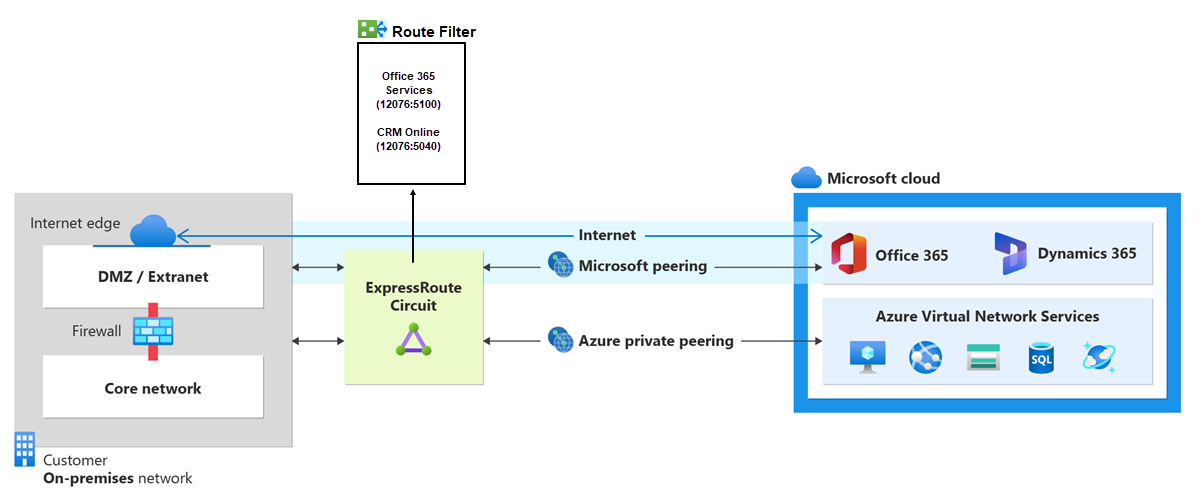Konfigurace filtrů tras pro partnerský vztah Microsoftu pomocí webu Azure Portal
Filtry tras představují způsob, jak spotřebovat dílčí sadu podporovaných služeb přes partnerský vztah Microsoftu. Kroky v tomto článku vám pomůžou nakonfigurovat a spravovat filtry tras pro okruhy ExpressRoute.
Služby Microsoft 365, jako je Exchange Online, SharePoint Online a Skype pro firmy, jsou přístupné prostřednictvím partnerského vztahu Microsoftu. Když je v okruhu ExpressRoute nakonfigurován partnerský vztah Microsoftu, všechny předpony související s těmito službami jsou inzerovány prostřednictvím vytvořených relací protokolu BGP. Ke každé předponě je připojená hodnota komunity protokolu BGP, která identifikuje službu nabízenou prostřednictvím dané předpony. Seznam hodnot komunity protokolu BGP a služeb, na které se mapují, najdete v tématu Komunity protokolu BGP.
Připojení ke všem službám Azure a Microsoft 365 způsobí, že se prostřednictvím protokolu BGP inzeruje velký počet předpon. Velký počet předpon výrazně zvyšuje velikost směrovacích tabulek udržovaných směrovači v síti. Pokud plánujete využívat pouze podmnožinu služeb nabízených prostřednictvím partnerského vztahu Microsoftu, můžete velikost směrovacích tabulek zmenšit dvěma způsoby. Můžete provádět následující akce:
Vyfiltrujte nežádoucí předpony použitím filtrů tras v komunitách protokolu BGP. Filtrování tras je standardní síťový postup a běžně se používá v mnoha sítích.
Definujte filtry tras a použijte je pro okruh ExpressRoute. Filtr tras je nový prostředek, který umožňuje vybrat seznam služeb, které plánujete využívat prostřednictvím partnerského vztahu Microsoftu. Směrovače ExpressRoute odesílají pouze seznam předpon, které patří službám identifikovaným ve filtru tras.
Filtry tras
Když je v okruhu ExpressRoute nakonfigurován partnerský vztah Microsoftu, vytvoří hraniční směrovače Microsoftu prostřednictvím vašeho poskytovatele připojení dvojici relací protokolu BGP s hraničními směrovači. Do vaší sítě se žádné trasy neinzerují. Pokud chcete povolit inzerování tras do vaší sítě, je potřeba k ní přidružit filtr tras.
Filtr tras umožňuje identifikovat služby, které chcete využívat prostřednictvím partnerského vztahu Microsoftu s vaším okruhem ExpressRoute. V podstatě se jedná o seznam všech povolených hodnot komunit protokolu BGP. Jakmile je prostředek filtru tras definován a připojen k okruhu ExpressRoute, všechny předpony mapované na hodnoty komunit protokolu BGP se inzerují do vaší sítě.
Pokud chcete připojit filtry tras ke službám Microsoft 365, musíte mít oprávnění využívat služby Microsoft 365 prostřednictvím ExpressRoute. Pokud nemáte oprávněni využívat služby Microsoft 365 prostřednictvím ExpressRoute, operace připojení filtrů trasy selže. Další informace o procesu autorizace najdete v tématu Azure ExpressRoute pro Microsoft 365.
Důležité
Partnerský vztah Microsoftu okruhů ExpressRoute nakonfigurovaných před 1. srpnem 2017 bude mít všechny předpony služby systém Microsoft Office inzerované prostřednictvím partnerského vztahu Microsoftu, i když nejsou definované filtry tras. Okruhy peeringu Microsoftu nebo služby ExpressRoute nakonfigurované od 1. srpna 2017 nebude mít žádné inzerované předpony, dokud k okruhu nepřipojíte filtr tras.
Požadavky
Než začnete s konfigurací, zkontrolujte požadavky a pracovní postupy.
Musíte mít aktivní okruh ExpressRoute, který má zřízený partnerský vztah Microsoftu. K provedení těchto úloh můžete použít následující pokyny:
- Než budete pokračovat, vytvořte okruh ExpressRoute a požádejte ho, aby ho povolil váš poskytovatel připojení. Okruh ExpressRoute musí být ve zřízeném a povoleném stavu.
- Pokud relaci protokolu BGP spravujete přímo, vytvořte partnerský vztah Microsoftu. Nebo požádejte poskytovatele připojení, aby pro váš okruh zřídil partnerský vztah Microsoftu.
Získání seznamu předpon a hodnot komunity protokolu BGP
Získání seznamu hodnot komunity protokolu BGP
Hodnoty komunity protokolu BGP přidružené ke službám přístupným prostřednictvím partnerského vztahu Microsoftu jsou k dispozici na stránce požadavků na směrování ExpressRoute.
Vytvoření seznamu hodnot, které chcete použít
Vytvořte seznam hodnot komunity protokolu BGP, které chcete použít ve filtru tras.
Vytvoření filtru tras a pravidla filtru
Filtr tras může mít jenom jedno pravidlo a pravidlo musí být typu Povolit. Toto pravidlo může mít přidružený seznam hodnot komunity protokolu BGP.
Vyberte Vytvořit prostředek a pak vyhledejte filtr Trasy, jak je znázorněno na následujícím obrázku:
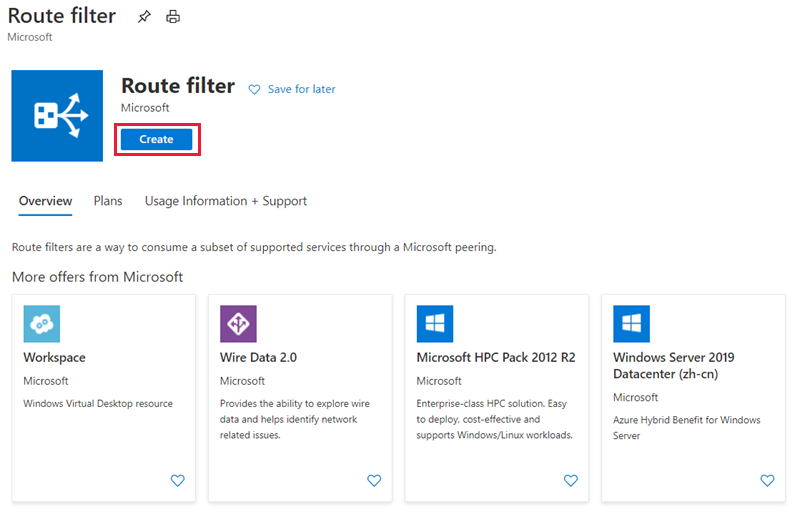
Umístěte filtr tras do skupiny prostředků. Ujistěte se, že umístění je stejné jako okruh ExpressRoute. Vyberte Zkontrolovat a vytvořit a pak Vytvořit.
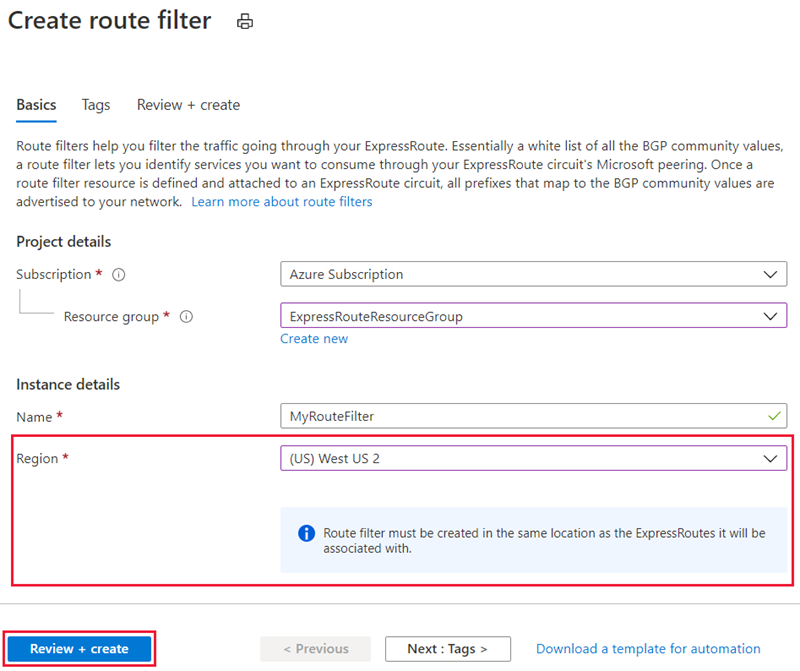
Vytvoření pravidla filtru
Pokud chcete přidat a aktualizovat pravidla, vyberte kartu spravovat pravidlo pro filtr tras.
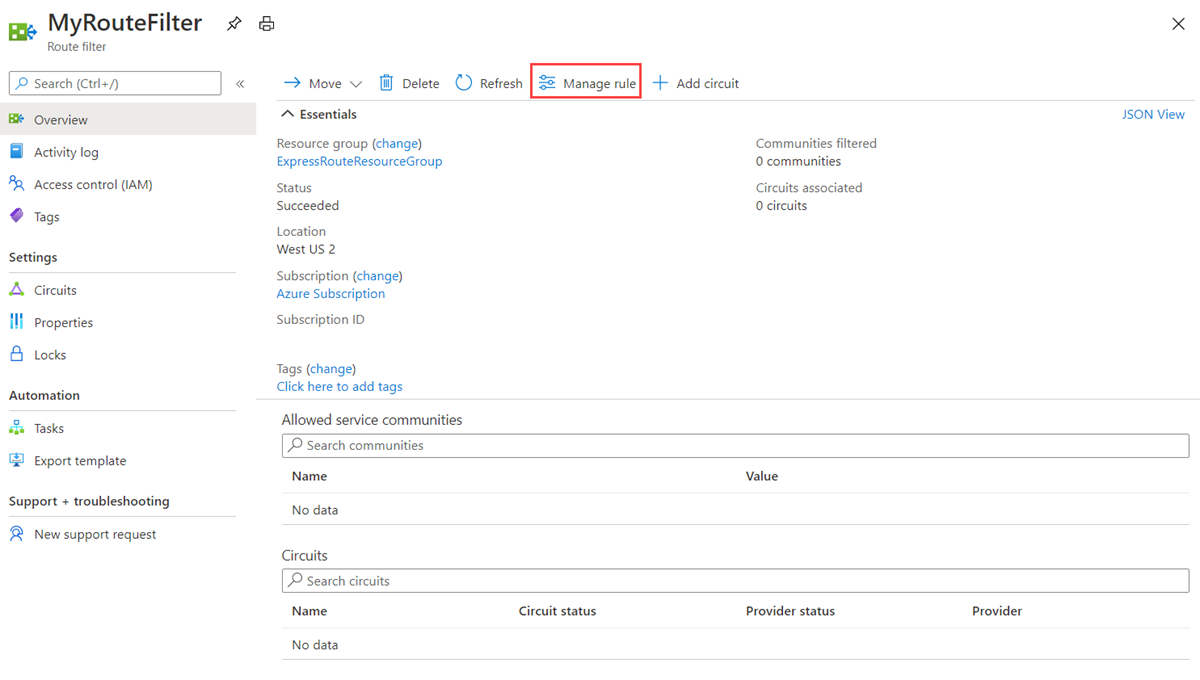
V rozevíracím seznamu vyberte služby, ke které se chcete připojit, a po dokončení pravidlo uložte.
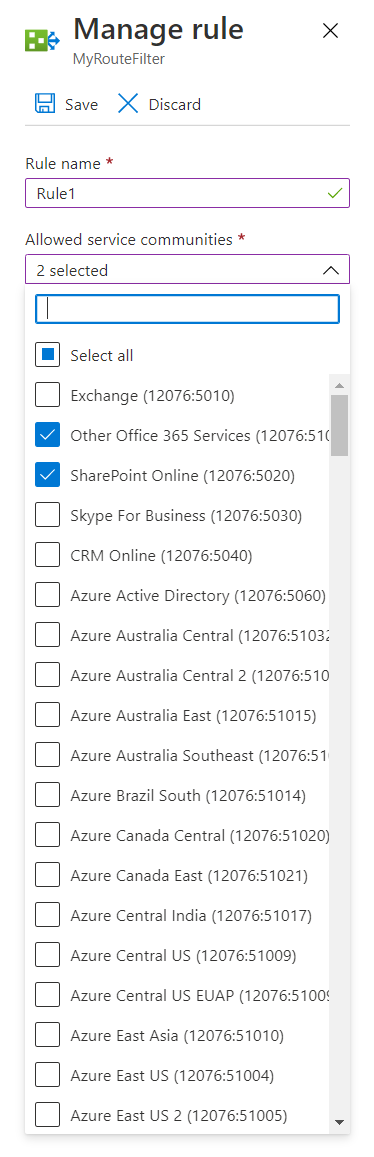
Připojení filtru tras k okruhu ExpressRoute
Připojte filtr tras k okruhu výběrem tlačítka + Přidat okruh a výběrem okruhu ExpressRoute z rozevíracího seznamu.
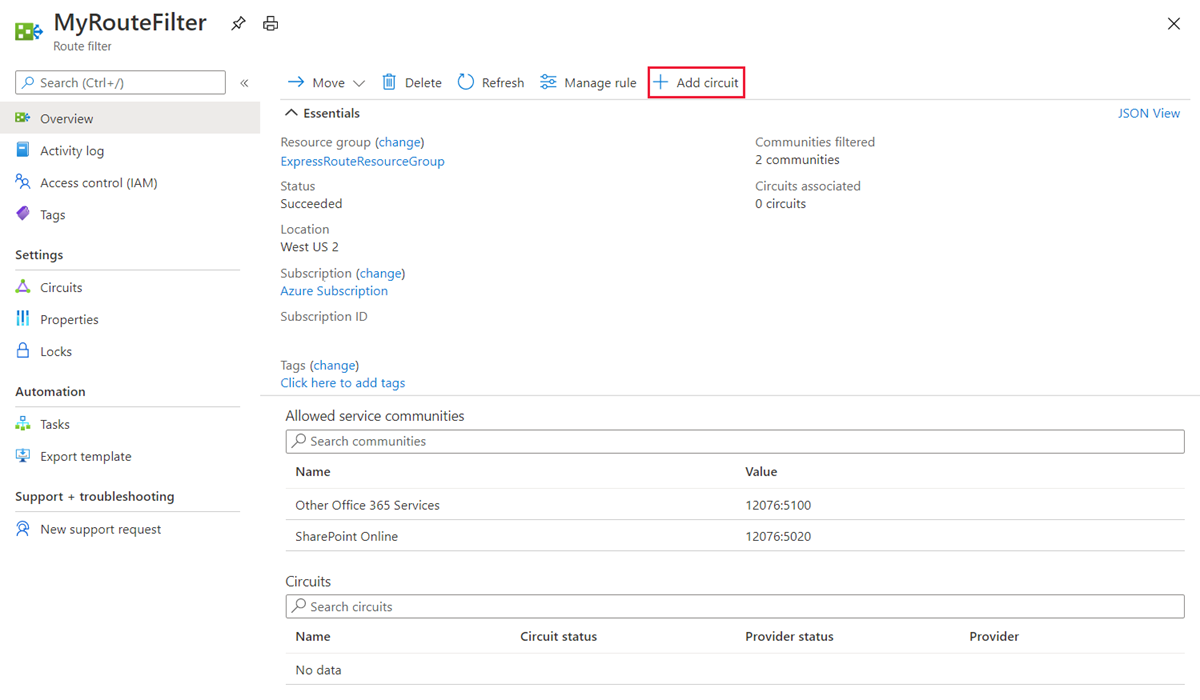
Pokud poskytovatel připojení nakonfiguruje partnerský vztah pro váš okruh ExpressRoute, aktualizujte okruh ze stránky okruhu ExpressRoute předtím, než vyberete tlačítko + Přidat okruh .

Běžné úkoly
Získání vlastností filtru tras
Vlastnosti filtru tras můžete zobrazit při otevření prostředku na portálu.

Aktualizace vlastností filtru tras
Seznam hodnot komunity protokolu BGP připojených k okruhu můžete aktualizovat výběrem tlačítka Spravovat pravidlo .
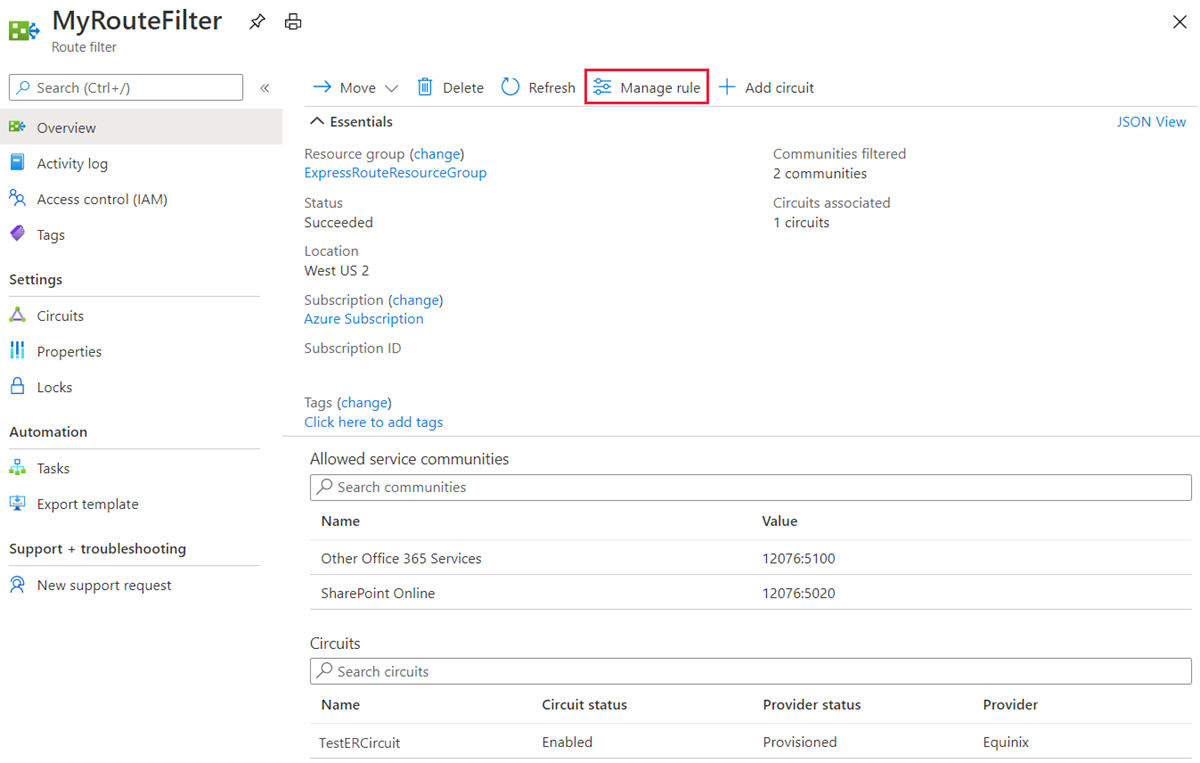
Vyberte požadované komunity služeb a pak vyberte Uložit.
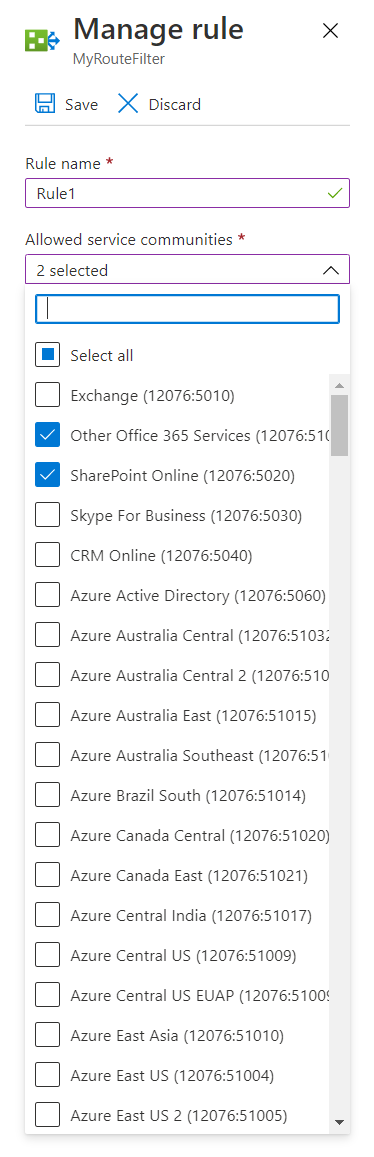
Odpojení filtru tras od okruhu ExpressRoute
Pokud chcete odpojit okruh od filtru tras, klikněte pravým tlačítkem myši na okruh a vyberte Zrušit přidružení.
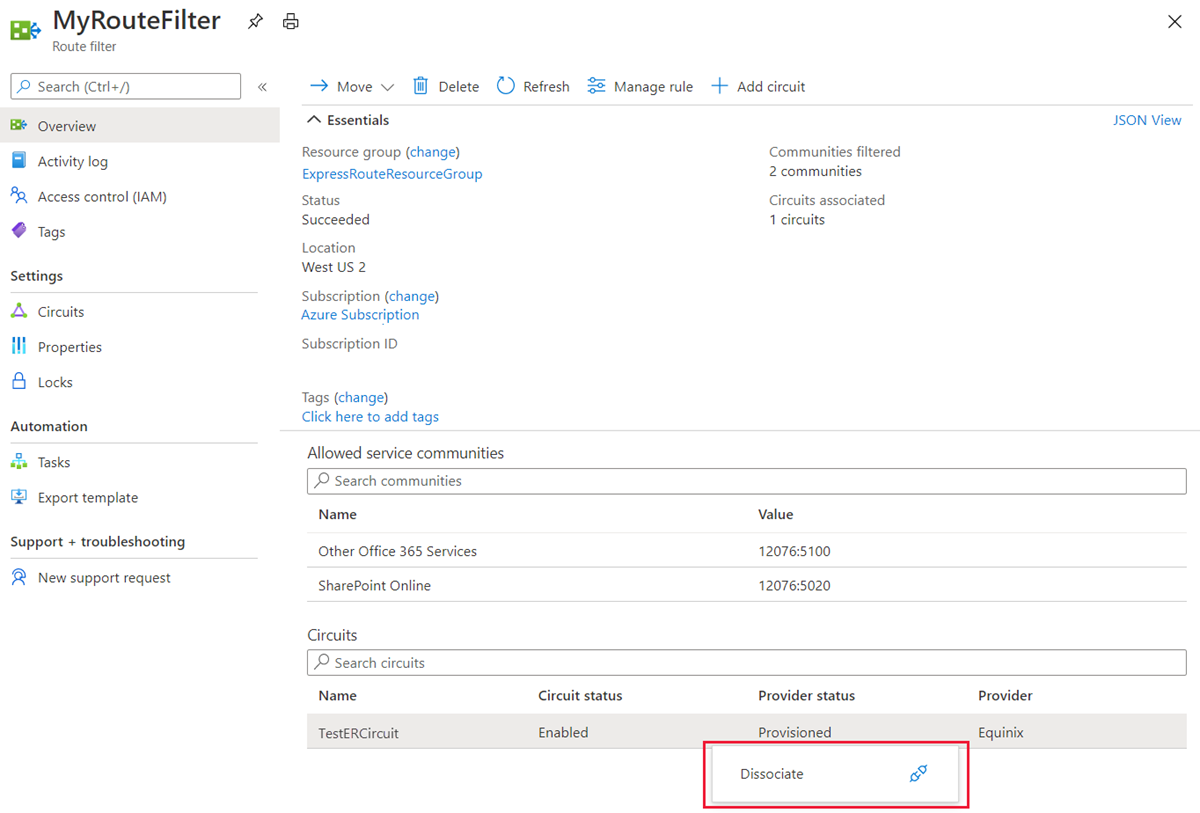
Vyčištění prostředků
Filtr tras můžete odstranit výběrem tlačítka Odstranit . Než to uděláte, ujistěte se, že filtr tras není přidružený k žádnému okruhu.
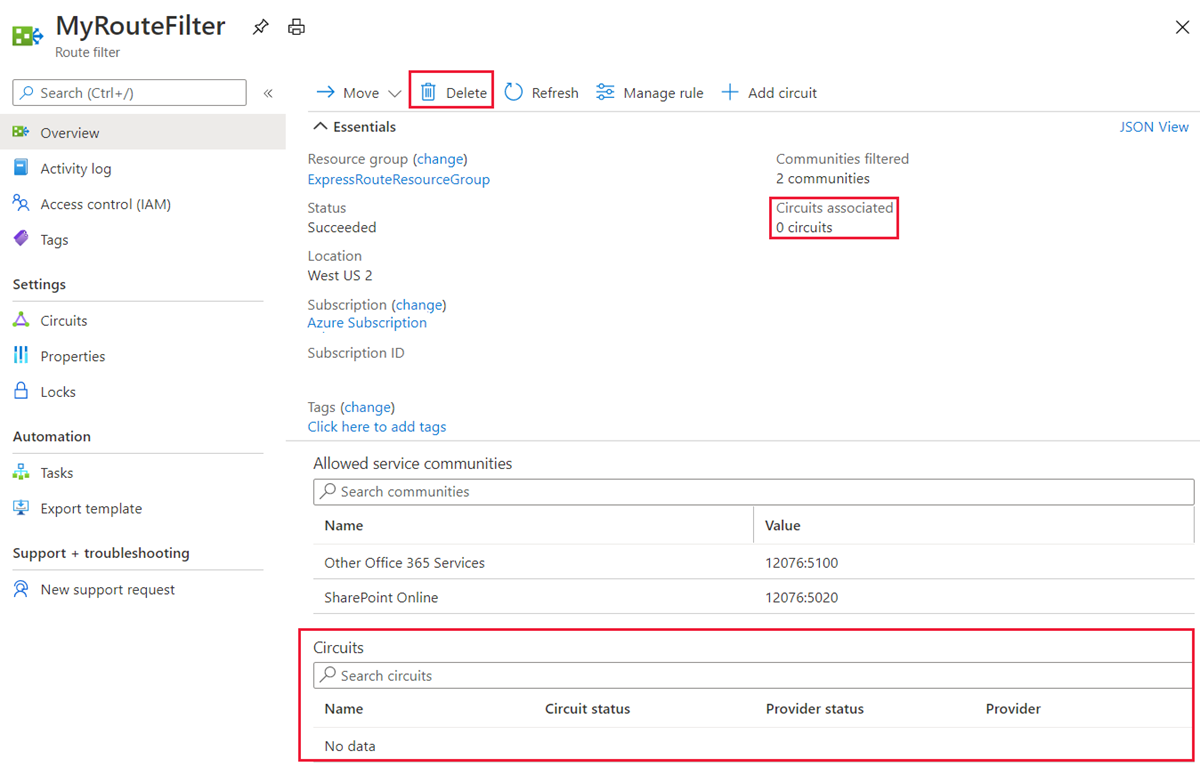
Další kroky
Informace o ukázkách konfigurace směrovače najdete v tématech: